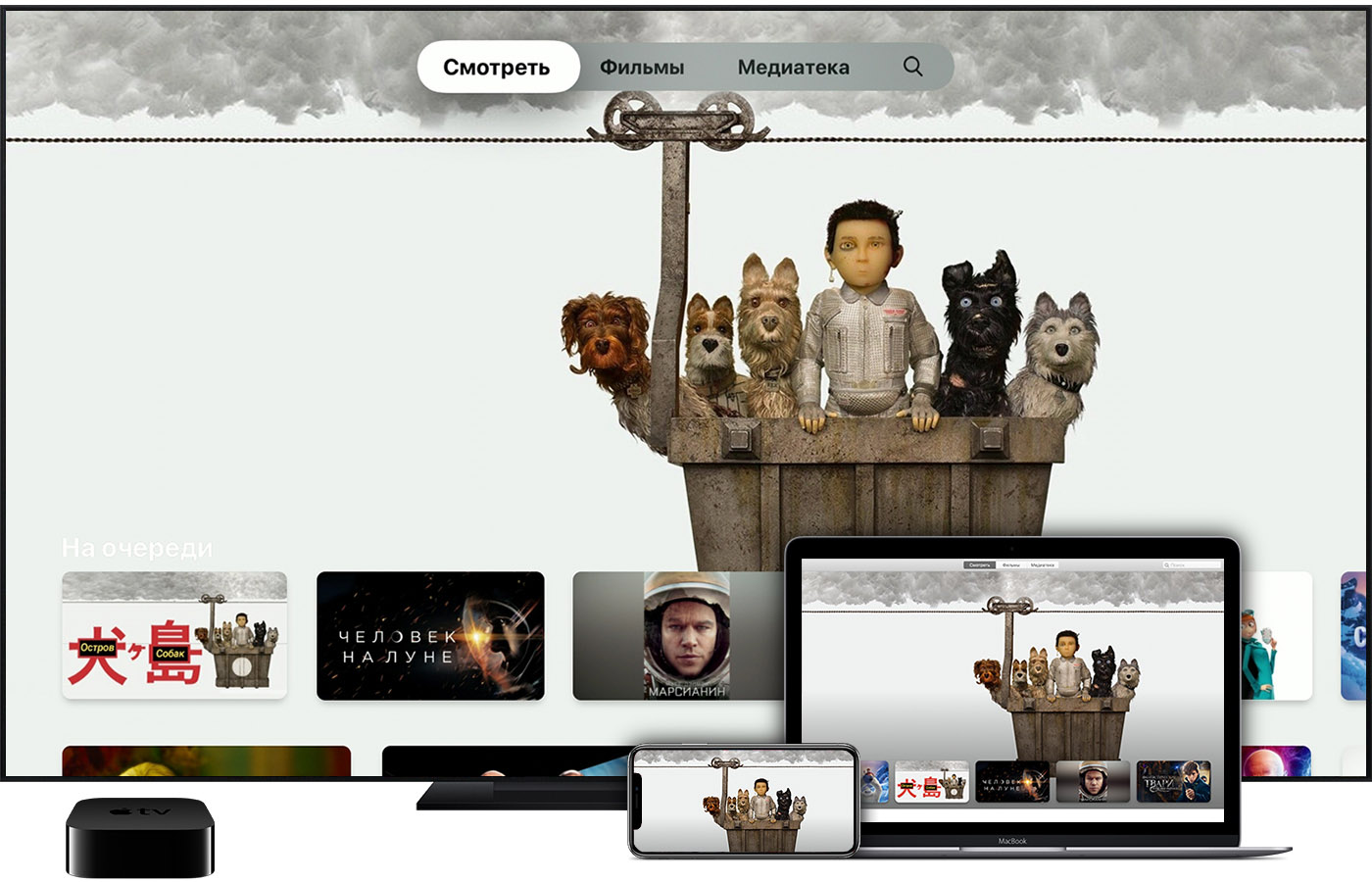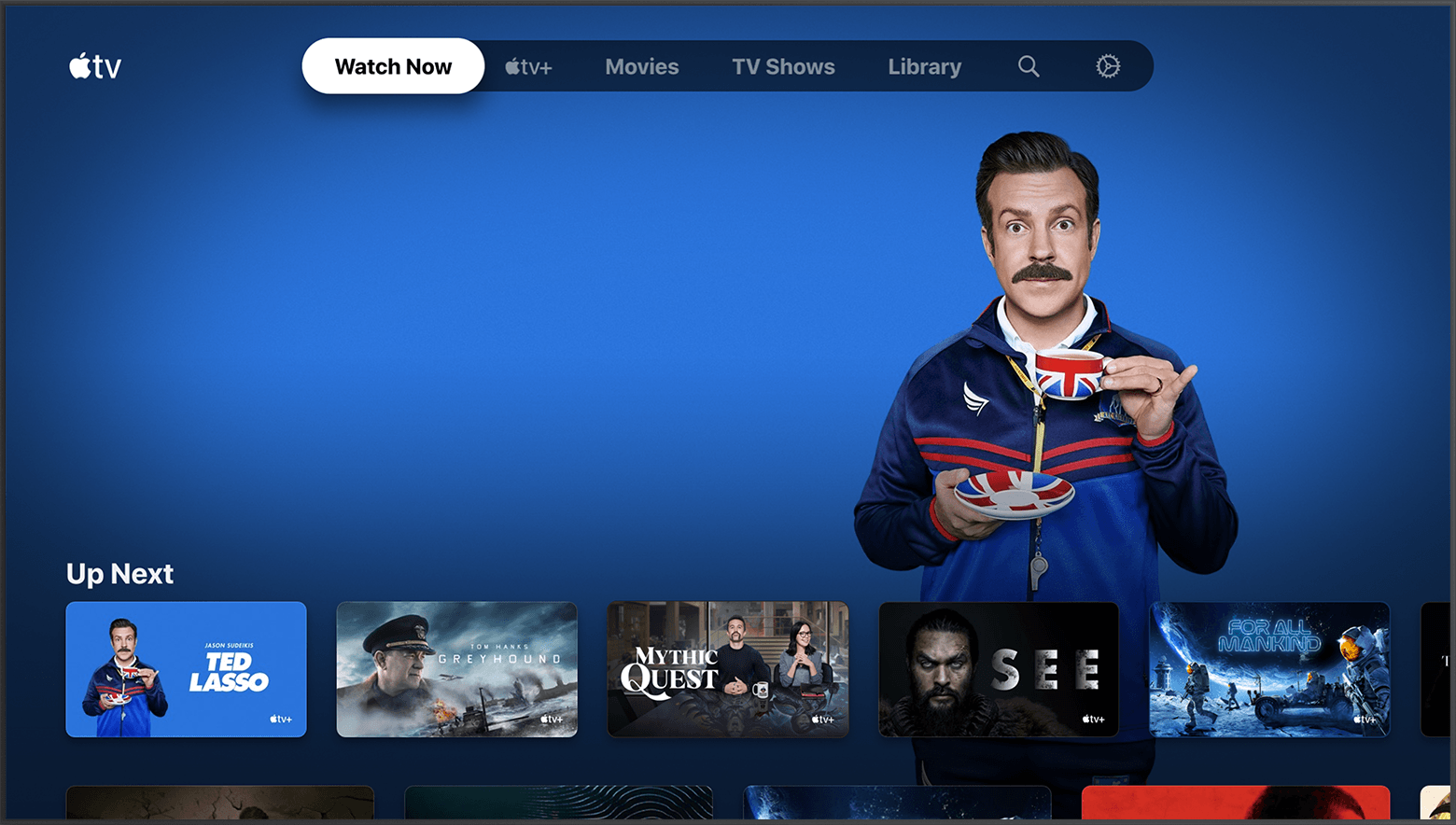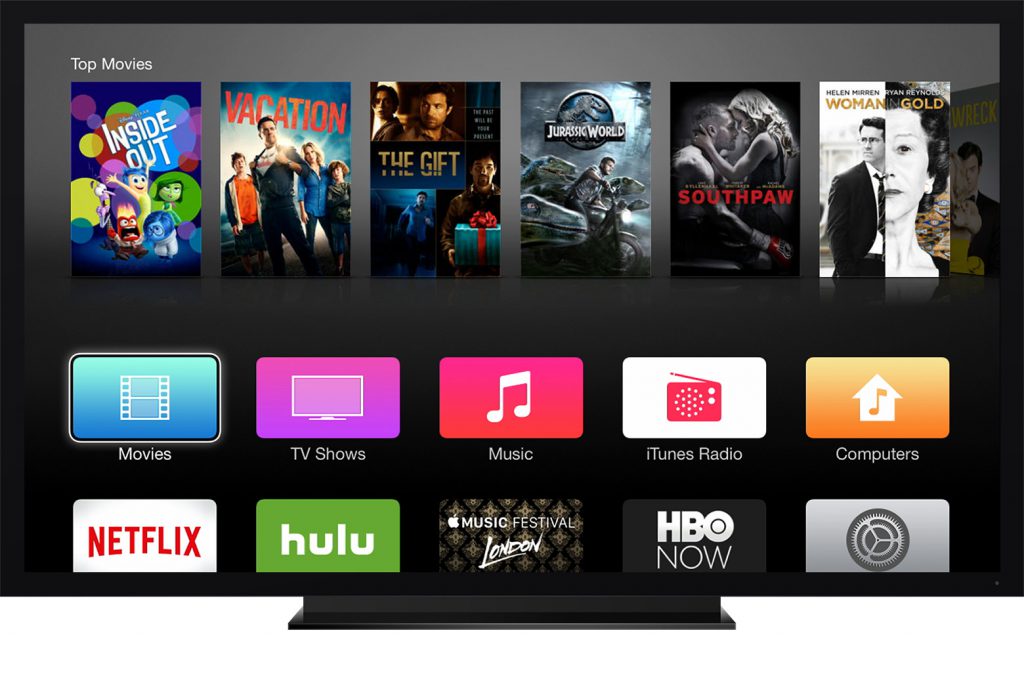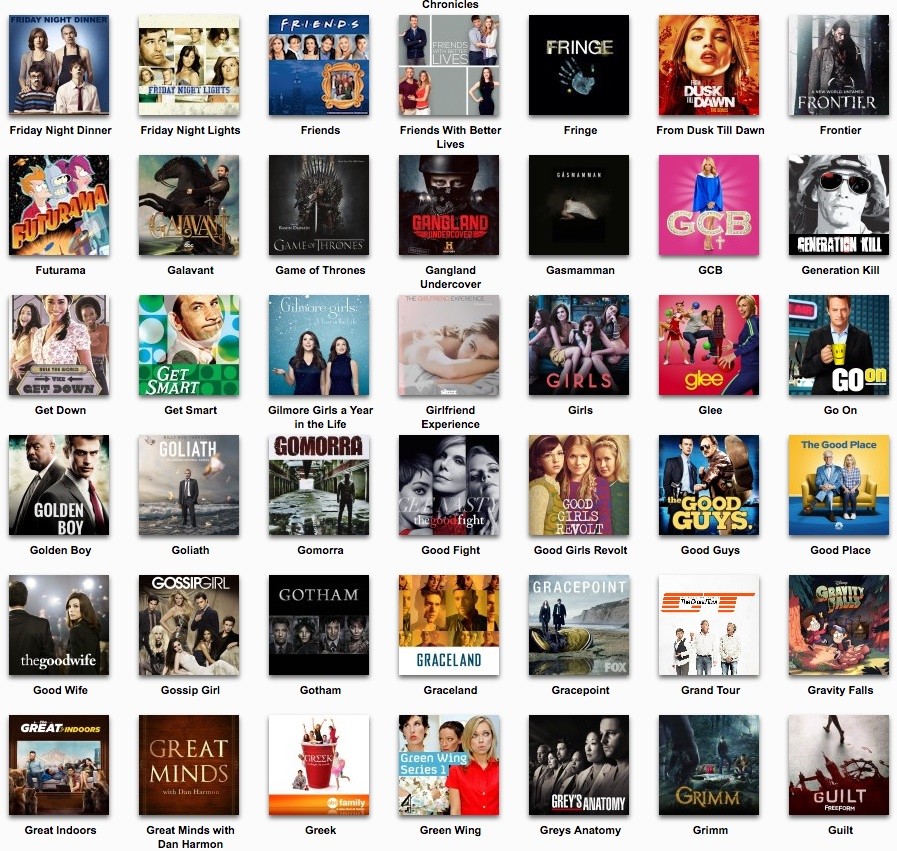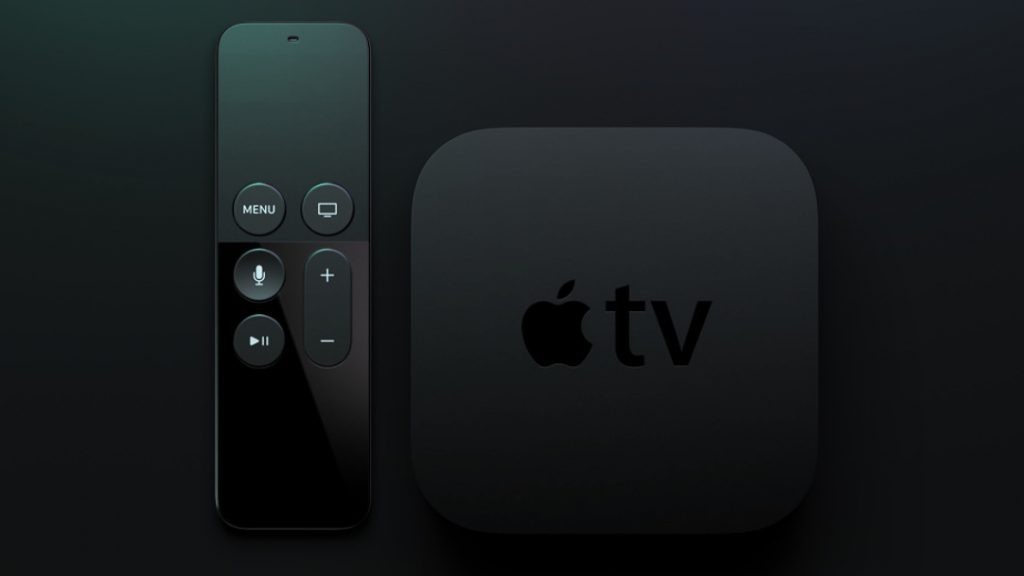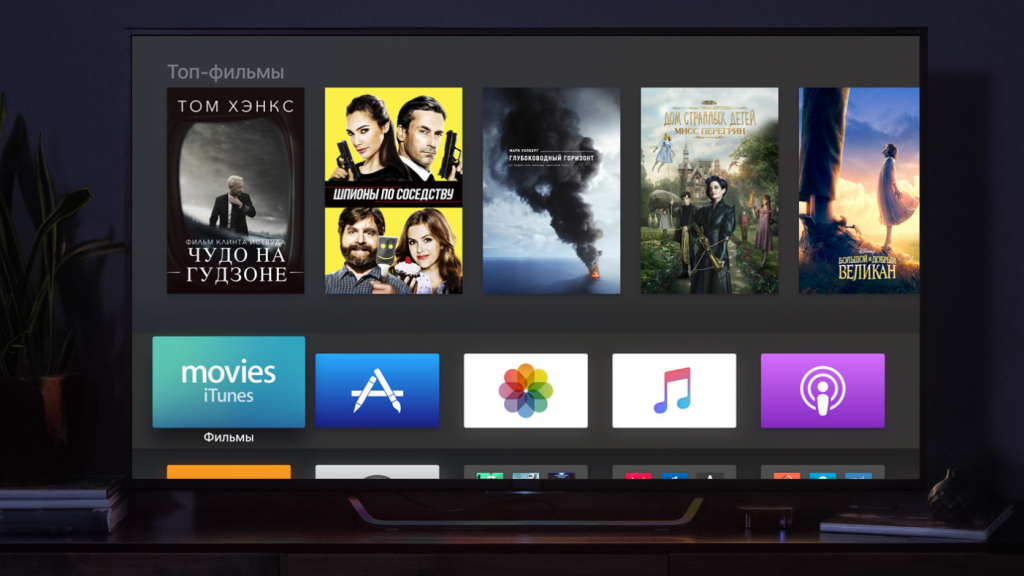- Используйте AirPlay для потоковой передачи видео или дублирования экрана iPhone, iPad или iPod touch
- Трансляция видео с устройства iPhone, iPad или iPod touchна телевизоре
- Если видео автоматически воспроизводится в потоковом режиме на устройстве с поддержкой AirPlay
- Просмотр фильмов, телешоу и контента в прямом эфире в приложении Apple TV
- Если вы используете приложение Apple TV впервые
- Просматривайте каталог доступных фильмов, телешоу и другого контента
- Продолжайте просмотр, находите фильмы и телешоу и добавляйте каналы на вкладке «Смотреть сейчас»
- Контент на вкладке «Медиатека»
- Другие способы получить фильмы и сериалы
- Начинайте и приостанавливайте воспроизведение, настраивайте субтитры и многое другое с помощью элементов управления
- Измените настройки приложения Apple TV
- Загрузка приложения Apple TV или Apple TV+ на телевизор Smart TV, устройство для потокового воспроизведения данных или игровую приставку
- Загрузка приложения Apple TV или Apple TV+
- Использование приложения Apple TV
- Использование приложения Apple TV+
- Выход из приложения Apple TV или Apple TV+
- Сброс приложений Apple TV и Apple TV+
- Если вы выполнили вход в приложение Apple TV или Apple TV+ на устройстве, к которому сейчас нет доступа
- Если требуется помощь
- Зачем нужна Apple TV? Я нашёл только одно применение
- Полезная штука или нет?
- Смотреть сериальчики
- Обычный аккаунт:
- Расширенный аккаунт даёт дополнительные возможности:
- Как настроить soap4.me?
- Что ещё умеет
- Итоги
Используйте AirPlay для потоковой передачи видео или дублирования экрана iPhone, iPad или iPod touch
Используйте AirPlay для потоковой передачи и отображения содержимого с ваших устройств Apple на устройство Apple TV или совместимый с AirPlay 2 телевизор Smart TV. Выполняйте потоковую трансляцию видеозаписей. Делитесь фотографиями. Или дублируйте изображение экрана вашего устройства.
Трансляция видео с устройства iOS или iPadOS
Дублирование экрана устройства с iOS или iPadOS
Дублирование или расширение экрана компьютера Mac
Трансляция видео с устройства iPhone, iPad или iPod touchна телевизоре
- Подключите устройство к той же сети Wi-Fi, что и устройство Apple TV или совместимый с AirPlay 2 телевизор Smart TV.
- Найдите видео, которое нужно транслировать.
- Нажмите значок AirPlay . В некоторых сторонних приложениях сначала может потребоваться нажать другой значок.* В приложении «Фото» нажмите «Поделиться» , а затем — AirPlay .
- Выберите устройство Apple TV или совместимый с AirPlay 2 телевизор Smart TV.
Чтобы остановить потоковое воспроизведение, нажмите значок AirPlay в используемом приложении, а затем выберите iPhone, iPad или iPod touch из списка.
* Некоторые приложения для работы с видео могут не поддерживать AirPlay. Если не получается использовать AirPlay из приложения для работы с видео, проверьте App Store на Apple TV, чтобы узнать, доступно ли это приложение.
Если видео автоматически воспроизводится в потоковом режиме на устройстве с поддержкой AirPlay
Ваше устройство может автоматически транслировать видео на устройство Apple TV или телевизор Smart TV, совместимый с AirPlay 2. Если в верхнем левом углу открытого приложения для работы с видео отображается значок , значит, устройство AirPlay уже выбрано.
Чтобы использовать AirPlay на другом устройстве, нажмите , затем выберите другое устройство. Чтобы остановить потоковое воспроизведение через AirPlay, нажмите еще раз.
Источник
Просмотр фильмов, телешоу и контента в прямом эфире в приложении Apple TV
Наслаждайтесь фильмами и телешоу с помощью популярных потоковых сервисов, таких как Apple TV+, подписывайтесь на премиум-каналы и смотрите спортивные трансляции в прямом эфире. Все это с приложением Apple TV.
Если вы используете приложение Apple TV впервые
Если вы используете Smart TV или устройство для потокового воспроизведения, сначала необходимо настроить приложение Apple TV.
На устройствах iPhone, iPad, iPod touch, Mac или Apple TV приложение Apple TV установлено предварительно. Чтобы пользоваться всеми новейшими функциями на iPhone, iPad, iPod touch, Mac или Apple TV, обновите операционную систему до последней версии iOS, iPadOS, macOS или tvOS.
Просматривайте каталог доступных фильмов, телешоу и другого контента
На своем устройстве откройте приложение Apple TV, а затем выберите интересующую вас вкладку. Узнайте, что делать, если вам не удается транслировать либо смотреть фильмы или телешоу с помощью приложения Apple TV.
Продолжайте просмотр, находите фильмы и телешоу и добавляйте каналы на вкладке «Смотреть сейчас»
На вкладке «Смотреть сейчас» в разделе «Далее» вы можете продолжить просмотр контента с того места, где остановились. На ней также можно добавлять премиум-каналы или получать доступ к приложениям для потокового воспроизведения.
На вкладках «Фильмы», «Телешоу», «Спорт» и «Детям» в верхней части экрана выберите один вариант, чтобы найти контент для просмотра:
- На вкладках «Фильмы» и «Телешоу» можно просматривать доступные фильмы и телешоу, покупать и брать контент напрокат, а также просматривать рекомендации.
- На вкладке «Спорт» (если она доступна в вашем регионе) можно смотреть прямые трансляции, просматривать каталог спортивных передач и даже выбирать любимые команды, чтобы не пропустить ни одного матча.
- На вкладке «Детям» можно просматривать доступные детские фильмы и телешоу, покупать и брать контент напрокат, а также просматривать рекомендации и по возрастной категории и многое другое.
Контент на вкладке «Медиатека»
Здесь также доступен контент, загруженный с Apple TV+ и каналов Apple TV на iPhone, iPad, iPod touch и компьютер Mac.
Другие способы получить фильмы и сериалы
Оформите подписку на Apple TV+, чтобы смотреть новые оригинальные сериалы и фильмы. Если вы имеете право на использование рекламной пробной версии Apple TV+, узнайте, как воспользоваться этим предложением.
Узнать, как получить Apple TV+.
Вы можете оформить подписку на свои любимые премиум-каналы в Apple TV, не загружая никаких приложений.
Узнать, как добавить другие каналы Apple TV.
Вы также можете воспользоваться услугами провайдера платного или кабельного телевидения, чтобы получить доступ к программам в приложении Apple TV на iPhone, iPad, iPod touch или Apple TV.
Узнайте, как пользоваться услугами телепровайдера на iPhone, iPad, iPod touch или Apple TV.
Вы даже можете брать напрокат или покупать фильмы и сериалы в приложении Apple TV, а затем загружать их и транслировать на совместимое устройство.
Узнайте, как брать напрокат или покупать фильмы и сериалы.
Начинайте и приостанавливайте воспроизведение, настраивайте субтитры и многое другое с помощью элементов управления
- Чтобы найти элементы управления воспроизведением, откройте приложение Apple TV на своем устройстве.
- Начните смотреть какой-нибудь контент.
- В зависимости от устройства коснитесь экрана, переместите мышь, коснитесь трекпада, проведите пальцем вниз по пульту дистанционного управления или нажмите кнопку «Вниз».
В зависимости от устройства вы можете использовать элементы управления, чтобы отключать звук, включать субтитры, использовать AirPlay и выполнять многие другие действия.
Измените настройки приложения Apple TV
На iPhone, iPad или iPod touch
Откройте приложение «Настройки», затем прокрутите вниз и коснитесь кнопки «ТВ».
На компьютере Mac
Откройте приложение Apple TV, выберите «ТВ» в меню в верхней части экрана, затем выберите «Настройки».
На Apple TV
Перейдите в меню «Настройки», выберите «Приложения», а затем — «ТВ».
На Smart TV или устройстве для потокового воспроизведения
Откройте приложение Apple TV и перейдите в меню «Настройки».
Здесь вы можете включить трансляцию фильмов и телешоу на совместимые устройства по сотовой сети, а также настроить отображение рекомендаций в зависимости от того, что вы смотрите.
Приложение Apple TV можно использовать только в личных некоммерческих целях. Ознакомьтесь с полным текстом условий и положений.
Приложение Apple TV и его функции доступны не во всех странах и регионах. Узнайте, что доступно в вашей стране или регионе.
Информация о продуктах, произведенных не компанией Apple, или о независимых веб-сайтах, неподконтрольных и не тестируемых компанией Apple, не носит рекомендательного или одобрительного характера. Компания Apple не несет никакой ответственности за выбор, функциональность и использование веб-сайтов или продукции сторонних производителей. Компания Apple также не несет ответственности за точность или достоверность данных, размещенных на веб-сайтах сторонних производителей. Обратитесь к поставщику за дополнительной информацией.
Источник
Загрузка приложения Apple TV или Apple TV+ на телевизор Smart TV, устройство для потокового воспроизведения данных или игровую приставку
Узнайте, как загрузить и настроить приложение Apple TV или Apple TV+ на совместимом телевизоре Smart TV, устройстве для потокового воспроизведения данных или игровой приставке.
Загрузка приложения Apple TV или Apple TV+
- Перейдите в магазин приложений своего устройства и загрузите приложение Apple TV или Apple TV+. Если вы не видите нужное приложение, проверьте совместимость устройства. 1
- Откройте приложение Apple TV или Apple TV+ и выберите «Начать просмотр».
- Перейдите в меню «Настройки» и выберите пункт «Учетные записи».
- Выберите «Войти». Если у вас нет идентификатора Apple ID, его потребуется создать. Затем воспользуйтесь одним из следующих вариантов, чтобы выполнить вход со своим идентификатором Apple ID и завершить настройку:
- «Войти на мобильном устройстве»: с помощью камеры телефона отсканируйте QR-код на экране телевизора. Затем следуйте инструкциям на мобильном устройстве.
- «Войти на этом телевизоре»: с помощью пульта ДУ телевизора выполните вход вручную с использованием идентификатора Apple ID и завершите настройку.
Использование приложения Apple TV
Использование приложения Apple TV+
Выход из приложения Apple TV или Apple TV+
- Откройте приложение Apple TV или Apple TV+.
- Перейдите в меню «Настройки».
- Выберите «Учетные записи», затем выберите «Выйти».
Сброс приложений Apple TV и Apple TV+
Перед продажей или передачей устройства либо перед удалением приложения Apple TV или Apple TV+ необходимо выполнить сброс приложений Apple TV и Apple TV+. При сбросе настроек приложений Apple TV и Apple TV+ выполняется выход из учетной записи, удаляются личные данные и восстанавливаются исходные настройки приложений.
При сбросе настроек приложений Apple TV и Apple TV+ телевизоре Smart TV, на котором также выполнен вход в приложение Apple Music, будет выполнен и сброс настроек приложения Apple Music.
- Откройте приложение Apple TV или Apple TV+.
- Перейдите в меню «Настройки».
- На телевизоре Smart TV выберите «Сброс приложения Apple TV и Apple Music» или «Сброс приложения Apple TV+». Подтвердите свой выбор.
- На устройстве для потокового воспроизведения данных или игровой приставке выберите «Сброс приложения Apple TV» или «Сброс приложения Apple TV+». Подтвердите свой выбор.
Если вы выполнили вход в приложение Apple TV или Apple TV+ на устройстве, к которому сейчас нет доступа
Если вы выполнили вход в приложение Apple TV или Apple TV+ на устройстве, к которому сейчас нет доступа (телевизор Smart TV, устройство для потокового воспроизведения данных или игровая приставка), можно удалить его из списка учетной устройств Apple ID.
Если требуется помощь
- Дополнительные сведения о приложении Apple TV или Apple TV+ на телевизоре Smart TV, устройстве для потокового воспроизведения данных и игровой приставке см. в руководстве пользователя приложения Apple TV.
- При возникновении проблем с установкой приложения Apple TV или Apple TV+ либо с подключением телевизора Smart TV, устройства для потокового воспроизведения данных или игровой приставки к Интернету обратитесь к производителю.
- Приложения Apple TV и Apple TV+ доступны не во всех странах и регионах. Узнайте, что доступно в вашей стране или регионе. Функции приложений Apple TV и Apple TV+, а также поддерживаемые устройства доступны не во всех странах и регионах.
- С устройств Amazon Fire TV нельзя приобретать содержимое в приложении Apple TV. Вы можете приобрести контент на другом поддерживаемом устройстве, чтобы просмотреть его в приложении Apple TV на устройстве Amazon Fire TV.
Информация о продуктах, произведенных не компанией Apple, или о независимых веб-сайтах, неподконтрольных и не тестируемых компанией Apple, не носит рекомендательного или одобрительного характера. Компания Apple не несет никакой ответственности за выбор, функциональность и использование веб-сайтов или продукции сторонних производителей. Компания Apple также не несет ответственности за точность или достоверность данных, размещенных на веб-сайтах сторонних производителей. Обратитесь к поставщику за дополнительной информацией.
Источник
Зачем нужна Apple TV? Я нашёл только одно применение
Когда-то давно мне друг подарил Apple TV. Подключив чёрную коробочку к телевизору, я попробовал «стримить» на большой экран видео с iPhone и iPad, ура, всё работает, но зачем это? Зачем транслировать видео с телефона или планшета, если проще использовать встроенное Smart TV или его аналоги, если захотелось посмотреть кино? Проще, да и никаких лишних расходов на ТВ-приставку не требуется.
Полезная штука или нет?
Я пробовал и запускать видео с макбука, транслируя его на телевизор через Apple TV. Но потом выяснилось, что со штатными средствами смотреть кино неудобно. К моему удивлению картинка и звук не совпадали. Покопавшись в интернете, я нашёл приложение Beamer для Mac, оно работает намного лучше, чем AirPlay, но стоит денег. С ним уже никаких проблем нет, оно поддерживает и Apple TV, и с Chromecast, но опять возникает вопрос, к чему все эти проблемы?
Так Apple TV стояла и покрывалась пылью, никак я не мог понять, какой смысл этой штуки в доме.
Смотреть сериальчики
Допускаю, что вы такой идеально-правиальный человек, покупаете фильмы в iTunes. Окей, а я или хожу в кино, или качаю сериалы с торрентов.
Выкачивать сериалы мне надоело, потому что посмотрел один эпизод и забыл, обратно возвращаться и не хочется, зачем хранить лишние данные. Так я дошёл до просмотров сериалов в онлайне. Вначале это был турбофильм, потом я распробовал сервис soap4me, его я использую уже несколько лет.
Что это такое? Онлай-сервис, куда выкладывают тонны сериалов, всё разложено и отсортировано, если кто-то пользовался iTunes, то сразу полюбит и его. Каталог, где всё красиво и понятно. Смотреть видео можно как через браузер, так и через приложение, программа работает на iOS и Android. Звук идёт как в оригинале, так и в дубляже, разные настройки качества видео, можно добавлять и субтитры. При желании можете и торрентом скачать, если собираетесь в поездку, где не будет интернета. Да и вообще, надеяться на качественный Wi-Fi в отеле — утопия.
По-моему, тут есть всё, что нужно для счастья. Сервисом можно пользоваться бесплатно, но лучше заплатить небольшую сумму его создателям 900 рублей в год, получите больше возможностей. В чём разница, подробно расписано:
Обычный аккаунт:
- возможность следить за выходом новых эпизодов
- отметки просмотренных эпизодов и количество оставшихся для просмотра
- пользовательские рецензии
- комментирование эпизодов и их рейтинг
- рекомендации
- скачивание сериалов торрентами (нужно следить за рейтингом)
- 5 персонализированных RSS каналов и 1 общий.
Расширенный аккаунт даёт дополнительные возможности:
- онлайн просмотр практически на любом устройстве, как в озвучке, так и с субтитрами:
- браузеры (настольные, мобильные, в smart tv)
- мобильные приложения (ios, android)
- медиа центры (plex, kodi, movian)
- приставки (apple tv, dune)
- доступ к сериалам в виде подкастов, для iTunes, Downcast или мобильных приложениях
- пуш уведомления о выходе новых эпизодов для iOS и Android
- нет ограничений по рейтингу для торрентов
- до 60 персонализированных RSS каналов и 5 общих включая сериалы из списка «я смотрю»
Моя древняя ТВ-приставка 3-го поколения прекрасно работала с soap4me. Не было и проблем с новой Apple TV 4-й генерации, её я тоже протестировал.
Приставка идеально подходит для просмотра сериалов!
Уже лениво открывать ноутбук, заходить на рутрекер или его очередное зеркало, там искать свежий сезон, скачивать его, ждать (особенно актуально, если интернет не очень скоростной), потом копировать данные на диск, подключать к телевизору… слишком много действий в наше ленивое время, когда хочется всё делать одним нажатием на кнопку.
Как настроить soap4.me?
Всё бы хорошо, но придётся немного пошаманить, чтобы служба заработала на Apple TV. Инструкция лежит на сайте, на всякий случай продублирую её тут.
Настройки > Основные > Сеть (Settings > General > Network).
Выбрать сеть, к которой подключен ваш Apple TV.
Сменить Настройка DNS (Configure DNS) на Вручную (Manual), указать 95.213.159.180 в качестве DNS.
Теперь необходимо установить профиль, чтобы заставить Apple TV доверять сертификату сайта:
- На apple tv 2/3 в Настройки > Основные (Settings > General).
- На apple tv 4 Настройки > Основные > конфиденциальность
- Прокрутить меню до пункта Отправлять данные в Apple (Send Data to Apple) и нажать Play (не Select!) на пульте.
- Согласиться с предупреждением, выбрав OK.
- Ввести soap4.me/atv в качестве URL профиля и нажать Отправить (Submit).
Теперь вместо стандартного приложения Qello будет открываться интерфейс soap4me. При первом входе потребуется ввести ваш логин и пароль.
Чтобы вернуть всё как было, необходимо удалить профиль (Settings > General > Profiles) и вернуть настройки DNS в начальное состояние.
Вот и всё, теперь ночи будут бессонными, потому что хочется сразу посмотреть все сериалы, не знаешь, с чего и начать.
Что ещё умеет
На что ещё способна Apple TV4-го поколения? Эта штука умеет запускать игры в отличие от устройства предыдущей генерации, тут совсем другой интерфейс, дурацкий сенсорный пульт вместо удобного пульта с кнопками.
Apple рекламирует приставку, рассказывая, как удобно показывать на ней фото и видео гостям с айфона или вывести туда Фотопоток, но я такими безобразиями не занимался.
Про музыку и видео из iTunes напоминать не буду, если пользуетесь стриминговой службой Apple, а к телевизору подключена хорошая акустика, получите отличный музыкальный центр. Хотя включать ТВ только для прослушивания музыки стало уже неудобно, проще поставить дома колонку в духе Harman-Kardon Go+Play и получить отличный звук.
Итоги
Apple TV 3-го поколения уже давно снята с производства, новых почти нет, найти б/у вариант — не проблема. Нужна ли новая Apple TV 4 в доме? Для моих скромных нужд за глаза хватает старой приставки. Новая круче и мощнее, но мне не нравится её пульт, в игры на ней я всё не играю, обилие приложений или Siri для меня ничего не значат.
Для меня Apple TV была удобным подспорьем для просмотра сериалов, один раз настроил и всё работает, просто и понятно, теперь ясно, почему её так любят американцы.
В интернете можно найти и другую точку зрения, дескать, Apple TV — бесполезная покупка, можно сделать всё самому и обойтись без неё. Это уже повод для бесконечных дебатов, потому что если чётко знать, на что способно устройство и чего вы от него хотите, от этого уже и зависит отношение. Как инструмент для просмотра онлайн-видео, в частности, сериалов, она просто идеальна.
Источник